
Personalizați Windows 11 Vă permite să profitați din plin de tot potențialul acestui sistem de operare. Configurația implicită este suficientă pentru mulți, dar alții dintre noi preferăm să îi dăm nota noastră personală. O modalitate de a face acest lucru este prin intermediul aplicațiilor externe concepute pentru aplicați modificări la interfață, adăugați widget-uri și efectuați alte ajustări estetice.
Există zeci de aplicații pentru a personaliza Windows 11, dar doar câteva sunt cu adevărat convingătoare. În această intrare veți găsi o selecție dintre cele mai bune, nu numai din cauza calitatea și varietatea setărilor care permitdar și pentru că fii în siguranță. Unele sunt capabile să reînnoiască aspectul întregii interfețe, în timp ce altele se concentrează pe elemente specifice, cum ar fi desktop-ul sau bara de activități.
Cele mai bune aplicații externe pentru personalizarea Windows 11

Cei dintre noi care venim din Windows 10 suntem de acord că multe lucruri s-au îmbunătățit odată cu venirea Windows 11. Interfața este mult mai atractivă și curată, cu o fluiditate și un aspect minimalist care este captivant. Iar la nivel de personalizare, sistemul de operare are mai multe opțiuni de configurare decât predecesorul său.
Cu toate acestea, poate doriți să personalizați și mai mult Windows 11, iar setările native nu sunt suficiente pentru dvs. În aceste cazuri, puteți recurge la aplicații externe, dezvoltate de terți, care oferă o varietate de opțiuni de personalizare. Ce poți face cu aceste aplicații pentru a schimba aspectul Windows 11?
Cu aceste instrumente este posibil modifică aspectul și comportamentul a unor elemente din Windows 11. Schimbați culoarea, forma și stilul pictogramelor, adăugați widget-uri, setați imagini de fundal originale etc. Aceste setări nu numai că oferă sistemului un aspect mai atractiv și mai personalizat, dar vă ajută și la creșterea productivității.
PowerToys pentru a personaliza Windows 11
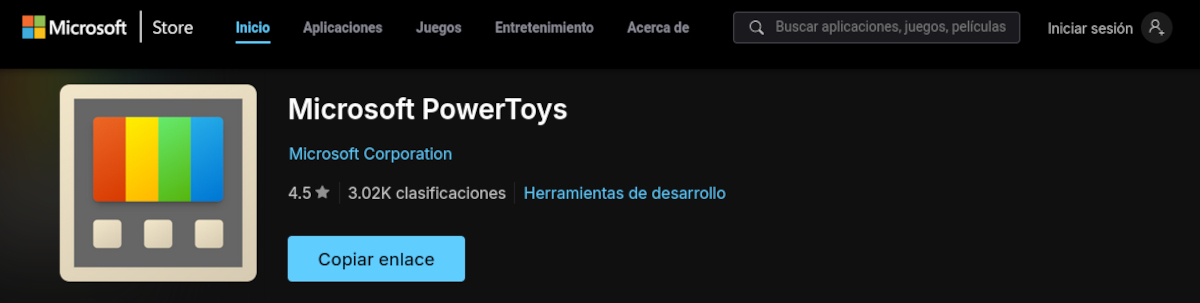
PowerToys este una dintre cele mai populare aplicații externe pentru personalizarea Windows 11. Pe lângă faptul că oferă diverse funcții și opțiuni de setări, are avantajul de a fi un aplicația oficială Microsoft. Este gratuit, poți descărcați din Microsoft Store și funcționează foarte bine pe cea mai recentă versiune a sistemului de operare.
Cum te ajută PowerToys pentru a personaliza Windows 11? Această aplicație vă pune la dispoziție diverse instrumente axate pe îmbunătățirea productivității. De exemplu, din Manager tastatură (Manager de tastatură) puteți remapa tastele și comenzile rapide pentru a efectua anumite sarcini cu o comandă simplă.
O altă utilitate a PowerToys es FancyZone, care vă permite să specificați zonele de pe ecran unde să plasați ferestrele deschise. Puteți stivui mai multe ferestre sau le puteți grupa într-un colț al ecranului, atribuind o anumită locație și dimensiune. Această caracteristică este utilă în special atunci când utilizați monitoare cu ecran lat sau utilizați mai multe afișaje.
Instrumentul pentru redimensionarea mai multor imagini În același timp, este și uimitor. De asemenea, puteți activa funcția PowerToys Run, un fel de bară de căutare de pe desktop pentru a căuta pe computer sau pe web. Pe scurt, descărcați și instalați această aplicație dacă doriți să vă creșteți productivitatea, în timp ce puteți personaliza Windows 11.
BeWidgets: Widgeturi de desktop personalizabile
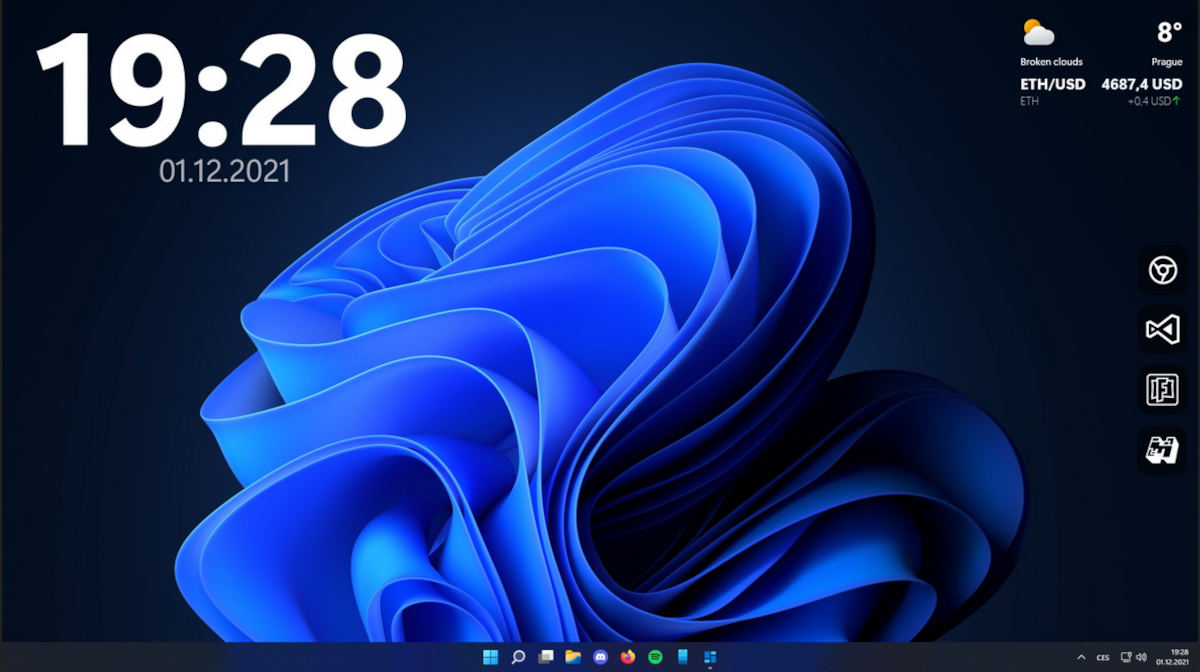
Widgeturile sunt unul dintre cele mai izbitoare și utile elemente de personalizare pentru orice dispozitiv. Windows 11 încorporează aceste elemente ca parte a meniului derulant situat în partea stângă a barei de activități. Dar Nu vă permite să le remediați pe desktop, așa cum ați putea face în Windows 7.
Pentru a depăși această limitare, vă recomandăm aplicația externă BeWidgets, Disponibil în Magazinul Microsoft gratuit. Cu acest instrument puteți fixa widget-uri pe ecranul de pornire, cu informații precum vremea locală, ora sau comenzile rapide ale aplicațiilor.
Imagine de fundal animată: imagini de fundal dinamice
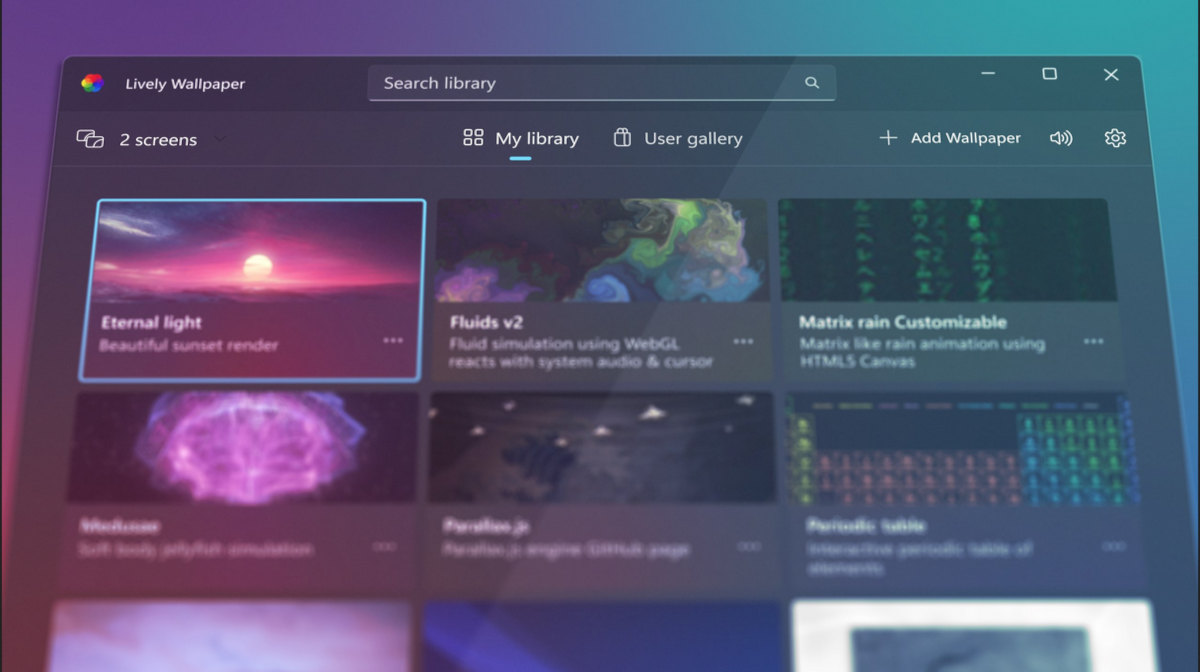
Iată o altă dintre cele mai bune aplicații externe pentru a personaliza Windows 11: Imagine de fundal animată. După cum sugerează și numele, această aplicație vă permite setați imagini de fundal dinamice. Are o mare varietate de fundaluri dinamice care fac aluzie la diverse teme.
Cea mai bună parte este că fundalurile dinamice sunt complet personalizabile din meniul de opțiuni al aplicației. Can reglați viteza, luminozitatea, culoarea, zoomul și alți parametri ai fiecărui fundal. Fără îndoială, este un instrument de personalizare foarte atractiv, care poate oferi desktopului tău în Windows 11 un lifting.
Mod întunecat automat
Dacă vă place să rulați în modul întunecat, modul întunecat automat vă poate ajuta să personalizați Windows 11 cu această temă specială. Este adevărat că setările de sistem vă permit să-l activați, dar aveți nevoie de câteva clicuri pentru a face acest lucru. In schimb, cu această aplicație trebuie doar să o programați, iar dispozitivul va intra singur în modul întunecat.
Modul întunecat automat este a aplicație open source că poți descărcare de gestiune direct de pe pagina ta GitHub. Cea mai recentă versiune este din septembrie 2023 și include câteva remedieri și îmbunătățiri minore. După ce îl descărcați pe computer, trebuie doar să rulați fișierul și să acordați permisiunile necesare pentru instalarea acestuia.
Stardock Star11
Pentru cei care doresc să meargă mai departe atunci când personalizează Windows 11, recomandăm această aplicație externă plătită: Steaua 11. Cu el este posibil să se facă mari modificări ale meniului de pornire și ale altor elemente a interfeței Windows 11 De exemplu, puteți face ca meniul Start să arate ca Windows 10 sau chiar Windows 7.
În plus, Star11 vă permite includeți mai multe articole și categorii în meniul de pornire, pentru o mai mare accesibilitate la aplicațiile tale preferate. Bara de căutare se îmbunătățește, de asemenea, prin returnarea unor rezultate mai precise și ordonarea acestora în funcție de frecvența de utilizare. Puteți încerca versiunea gratuită timp de șapte zile și apoi alegeți între una dintre versiunile plătite.
Pluviometru personalizează Windows 11
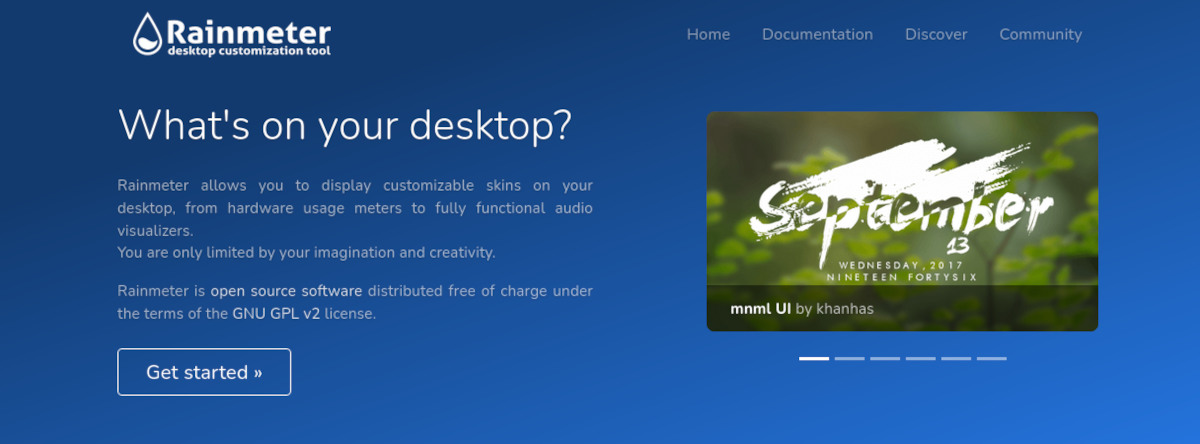
Încheiem această selecție cu cele mai bune aplicații externe pentru a personaliza Windows 11 Pluviometru. Această aplicație este gratuită și open source și este disponibilă pentru descărcați de pe site-ul său oficial. Funcționează pe computere cu Windows 7 și o versiune ulterioară, Cântărește puțin și nu supraîncărcă sistemul care operează cu prea multe procese de fundal.
Cu Rainmeter puteți face mai multe lucruri pentru a personaliza Windows 11. Pe de o parte, aplicația vă permite adăugați diferite widget-uri cu informatii de tot felul. În plus, include a sortiment și catalog atractiv de tapete pentru a schimba aspectul desktopului.
În concluzie, am văzut șase aplicații externe pe care le poți folosi pentru a personaliza Windows 11. Aceste aplicații îți permit treceți barierele native ale Windows 11 și lăsați sistemul de operare după bunul plac. Pe lângă faptul că arată foarte cool, interfața computerului tău va fi ajustată la preferințele tale, ceea ce, fără îndoială, îți va îmbunătăți productivitatea.
Încă de la o vârstă fragedă, am fost fascinat de tot ce ține de știință și tehnologie, în special de acele progrese care ne fac viața mai ușoară și mai plăcută. Îmi place să fiu la curent cu cele mai recente știri și tendințe și să împărtășesc experiențele, opiniile și sfaturile mele despre dispozitivele și gadgeturile pe care le folosesc. Acest lucru m-a determinat să devin scriitor web acum puțin peste cinci ani, concentrându-mă în principal pe dispozitive Android și sisteme de operare Windows. Am învățat să explic concepte complexe în termeni simpli, astfel încât cititorii mei să le poată înțelege cu ușurință.